お知らせ
このブログはhttp://kanaenet.blogspot.comに移転しました。新しいブログをご覧ください。
2009年04月14日
服の裾を作る その1 全体の手順
以下のような服のすそを作りましょう。
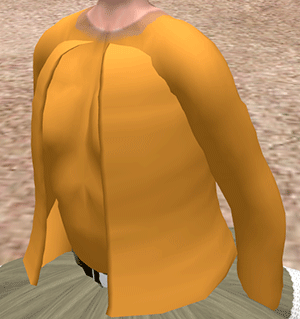
これを作るために以下のような下書きの画像を2枚用意します。

これはROKUROモードで使う正面から見た画像です。

これはTOKOROTENモードで使う上から見た画像です。前が右を向いていることに注意してください。
これはTOKOROTENモードで左右対称なものを作るときに,Mirror 80-GG from 00-7Gを使うのですが,以下のようにミラーされるからです。
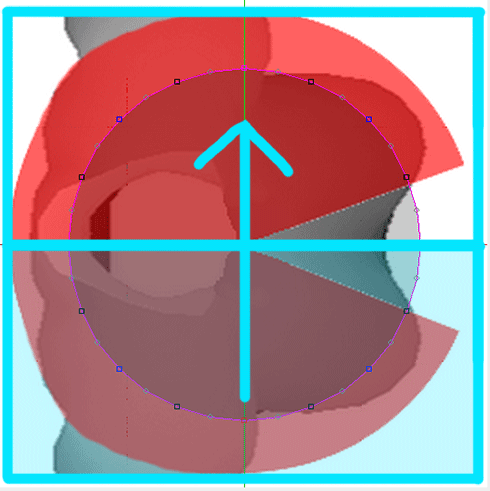
左右対称なものを作るときのお約束です。
この画像はリンデンからダウンロードしたアバターのOBJファイルをObjCutで服を作るのに必要なところだけを抽出し,UTSUSHIで欲しい画面を切り出して,ペイントツールで服のすそになる部分を塗ったものです。
この2つの画像を使って次のような手順で服のすそを作ります。
1)ぬい目のCylinderを選択する
2)ROKUROモードで正面から見た形を作る
3)TOKOROTENモードで上から見た形(下半分)を作る
4)一番下の断面を選択して内側が見えないようにする
5)TOKOROTENモードで左右を対称にする
次回より実際の作業に入ります。
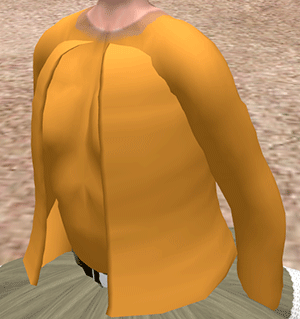
これを作るために以下のような下書きの画像を2枚用意します。

これはROKUROモードで使う正面から見た画像です。

これはTOKOROTENモードで使う上から見た画像です。前が右を向いていることに注意してください。
これはTOKOROTENモードで左右対称なものを作るときに,Mirror 80-GG from 00-7Gを使うのですが,以下のようにミラーされるからです。
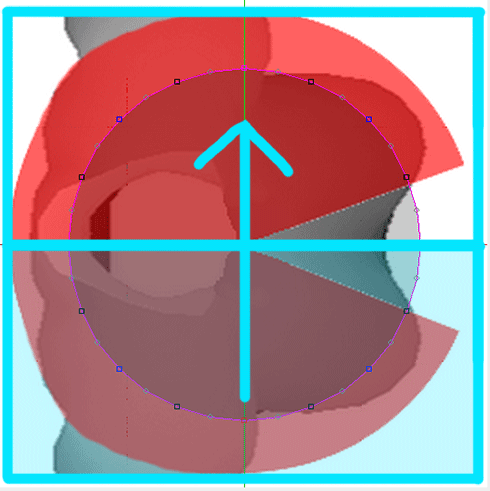
左右対称なものを作るときのお約束です。
この画像はリンデンからダウンロードしたアバターのOBJファイルをObjCutで服を作るのに必要なところだけを抽出し,UTSUSHIで欲しい画面を切り出して,ペイントツールで服のすそになる部分を塗ったものです。
この2つの画像を使って次のような手順で服のすそを作ります。
1)ぬい目のCylinderを選択する
2)ROKUROモードで正面から見た形を作る
3)TOKOROTENモードで上から見た形(下半分)を作る
4)一番下の断面を選択して内側が見えないようにする
5)TOKOROTENモードで左右を対称にする
次回より実際の作業に入ります。
Posted by Yuzuru Jewell at
08:35
│T08 服のすそを作る
2009年04月15日
服の裾を作る その2 前から見た形
ではTATARAを起動して,FileメニューのNew-Cylinder-32x32を選択して元となる形を選びます。
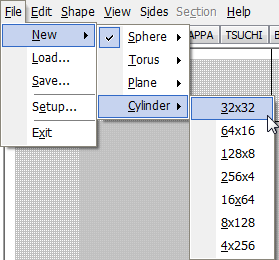
ROKUROモードであることを確認して,背景画像を読み込みます。
ViewメニューのLoad Backgroundを選択します。
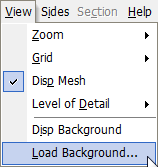
背景の画像はモードごとに指定することができます。
次に,ざっくりとした形をつくりましょう。4.0.86から実装された機能を使います。
ViewメニューのLevel of DetailでFarを選択します。これで遠くから見た形が表示されます。
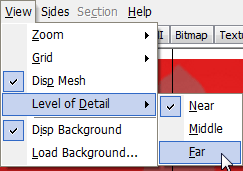
次に,この表示でキーとなるコントロールポイントを動かします。
すると,水色で囲まれたキーに隣接したそのほかのコントロールポイントが自動的に再配置されます。

キーでないコントロールポイントを動かしても他のコントロールポイントは動きません。
以下の図のようにコントロールポイントがほぼ等間隔になるようにキーとなるコントロールポイントを動かしてください。

以下のような形になりました。

今度はViewメニューのLevel of DetailでNearを選択します。
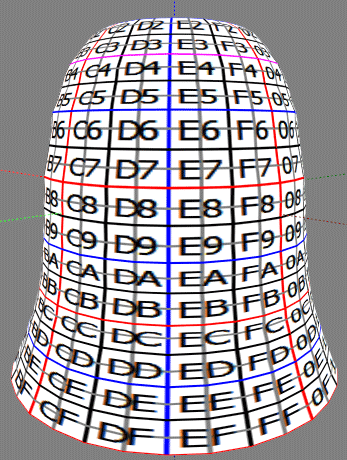
キー以外のコントロールポイントを以下のように調整します。

このようにLevel of Detailを切り替えてキーとなるコントロールポイントを動かしてざくっとした形を作れば,編集の時間を短縮できます。
次回は,上から見た形を作ります。
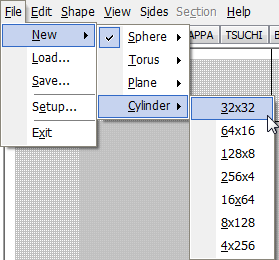
ROKUROモードであることを確認して,背景画像を読み込みます。
ViewメニューのLoad Backgroundを選択します。
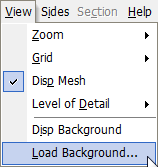
背景の画像はモードごとに指定することができます。
次に,ざっくりとした形をつくりましょう。4.0.86から実装された機能を使います。
ViewメニューのLevel of DetailでFarを選択します。これで遠くから見た形が表示されます。
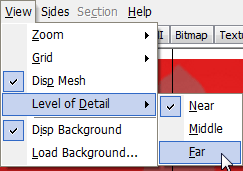
次に,この表示でキーとなるコントロールポイントを動かします。
すると,水色で囲まれたキーに隣接したそのほかのコントロールポイントが自動的に再配置されます。

キーでないコントロールポイントを動かしても他のコントロールポイントは動きません。
以下の図のようにコントロールポイントがほぼ等間隔になるようにキーとなるコントロールポイントを動かしてください。

以下のような形になりました。

今度はViewメニューのLevel of DetailでNearを選択します。
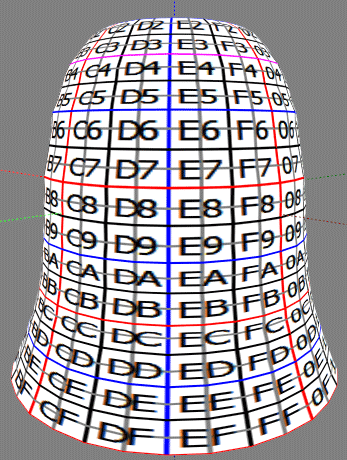
キー以外のコントロールポイントを以下のように調整します。

このようにLevel of Detailを切り替えてキーとなるコントロールポイントを動かしてざくっとした形を作れば,編集の時間を短縮できます。
次回は,上から見た形を作ります。
Posted by Yuzuru Jewell at
08:35
│T08 服のすそを作る
2009年04月16日
服の裾を作る その3 上から見た形
以下のような服の裾を作っています。
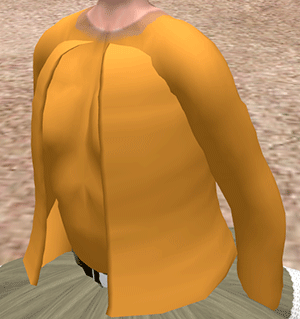
TOKOROTENタブを選択し編集モードを切り替えます。
次に,ViewメニューのLoad Backgroundを選択して,用意した下絵を読み込みます。
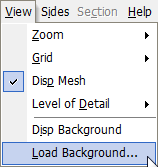
以下のように正面から見て右半分を編集して後でミラーで左半分を作ります。
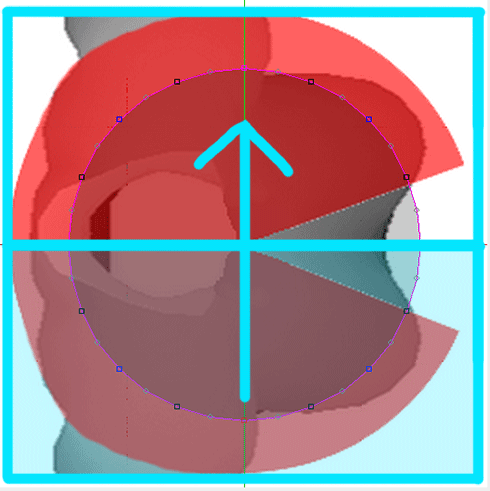
2つのコントロールポイントをそれぞれ以下のように動かします。

以下の範囲のコントロールポイントを選択します。
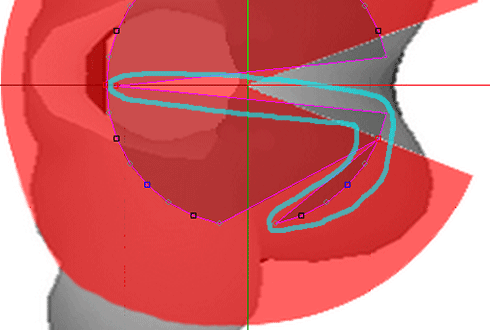
ショートカットキー CTRL+D または編集画面を右クリックしてポップアップメニューを表示してEqual Intervalsを選択して等間隔にします。

すると以下のように整列します。(これは仮置きです)
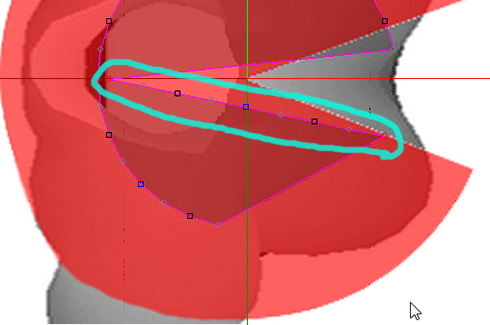
以下の範囲のコントロールポイントを選択します。

編集画面を右クリックしてポップアップメニューを表示してEqual Curvesを選択します。

すると以下のように原点を中心とした円弧にコントロールポイントを並べます。

この機能は円弧の向きがあり内側にえぐれた部分には使えません。
内側は申し訳ないのですが手作業で一つづつ以下のように動かしてください。

これで右半分ができました。

プレビューはこのようになっています。

このままでもかまわないのですが,以下の分がとがっていますので,コントロールポイントを集めた方がなおよいです。

再度上の作業をしてコントロールポイントの位置を整えます。
そして,EditメニューのMirror 80-GG from 00-7Gを選択し右半分を左半分にミラーします。

プレビューを見ると,赤い線と青い線で作られた面を鏡にすればよいことがわかります。

ですから次に表示されるダイアログではYZではなくZXのボタンをクリックします。
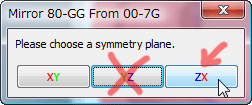
このように形ができました。
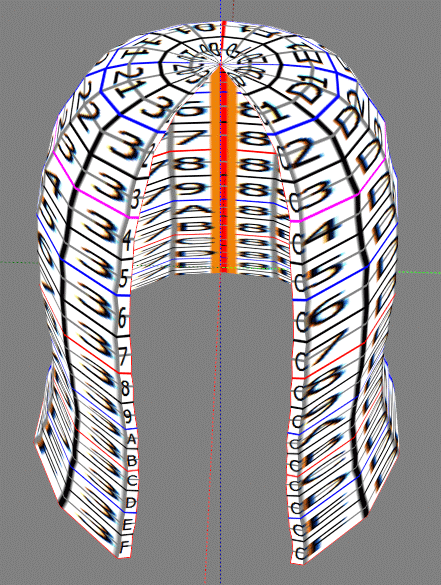
次回は裾の一番下の縁を調整します。
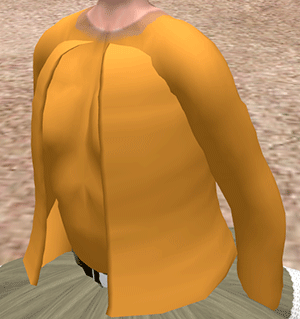
TOKOROTENタブを選択し編集モードを切り替えます。
次に,ViewメニューのLoad Backgroundを選択して,用意した下絵を読み込みます。
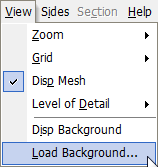
以下のように正面から見て右半分を編集して後でミラーで左半分を作ります。
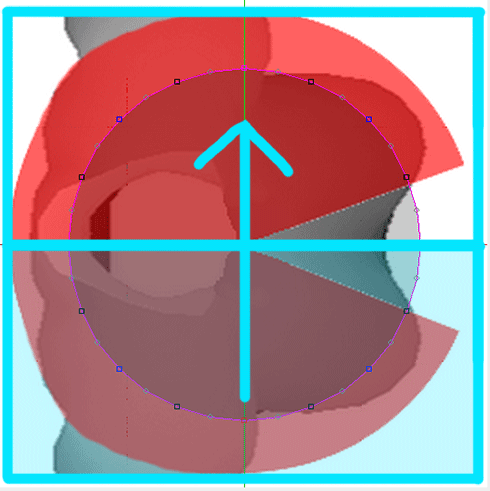
2つのコントロールポイントをそれぞれ以下のように動かします。

以下の範囲のコントロールポイントを選択します。
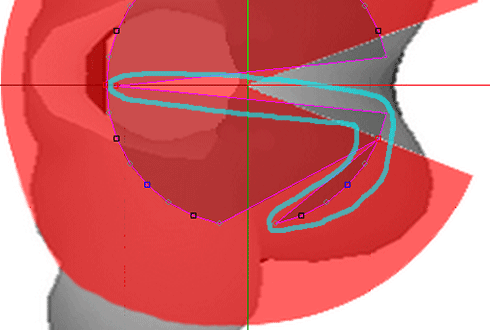
ショートカットキー CTRL+D または編集画面を右クリックしてポップアップメニューを表示してEqual Intervalsを選択して等間隔にします。

すると以下のように整列します。(これは仮置きです)
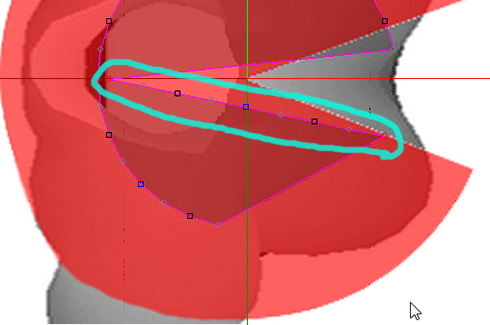
以下の範囲のコントロールポイントを選択します。

編集画面を右クリックしてポップアップメニューを表示してEqual Curvesを選択します。

すると以下のように原点を中心とした円弧にコントロールポイントを並べます。

この機能は円弧の向きがあり内側にえぐれた部分には使えません。
内側は申し訳ないのですが手作業で一つづつ以下のように動かしてください。

これで右半分ができました。

プレビューはこのようになっています。

このままでもかまわないのですが,以下の分がとがっていますので,コントロールポイントを集めた方がなおよいです。

再度上の作業をしてコントロールポイントの位置を整えます。
そして,EditメニューのMirror 80-GG from 00-7Gを選択し右半分を左半分にミラーします。

プレビューを見ると,赤い線と青い線で作られた面を鏡にすればよいことがわかります。

ですから次に表示されるダイアログではYZではなくZXのボタンをクリックします。
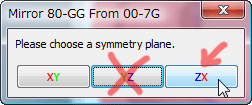
このように形ができました。
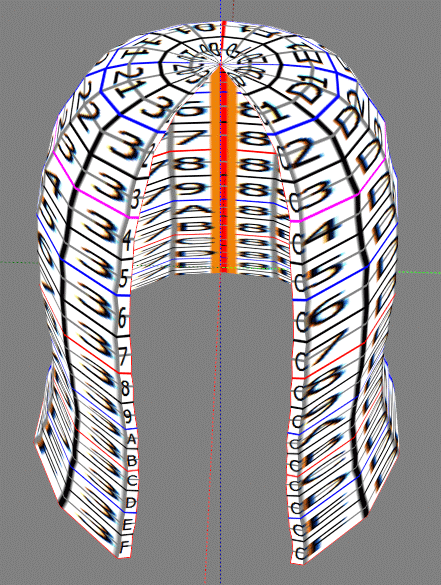
次回は裾の一番下の縁を調整します。
Posted by Yuzuru Jewell at
08:35
│T08 服のすそを作る
2009年04月17日
服の裾を作る その4 縁(ふち)を縫い付ける
以下のような服の裾を作っています。
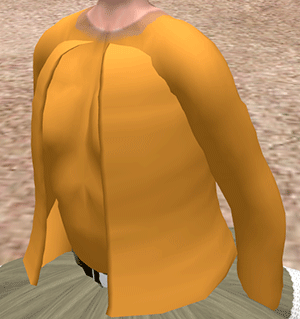
裾の一番下の部分をプレビューで確認すると以下のように隙間があります。
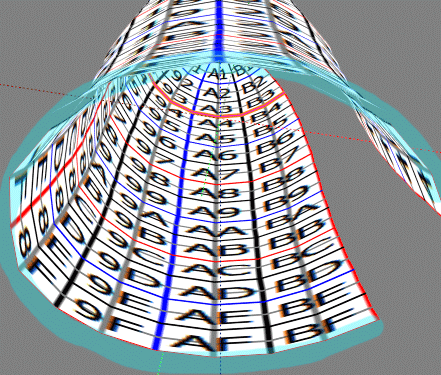
この隙間を無くしましょう。
TOKOROTENモードのままでSidesメニューのSelect Noneを選択し,
現在編集画面に表示されているコントロールポイントだけを編集します。

次に一番下の断面に移動します。

編集画面左下の断面をコントロールする3つのボタンのうち真ん中のボタンの表示がG0になるまで”<”ボタンをクリックしてください。
そして以下の図のように内側のコントロールポイントを外側のコントロールポイントにくっつけます。
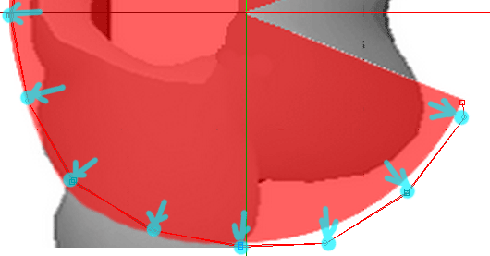
すると以下のように先ほどあった裾の縁の隙間が無くなっていることがわかります。

FileメニューのOptionでTGA Save Sizeを64x64に設定し,Copy Protection by transparentをチェックしてOKボタンをクリックして設定ダイアログを閉じ,FileメニューのSaveでスカルプトマップファイルを保存します。

次回はセカンドライフにアップロードします。
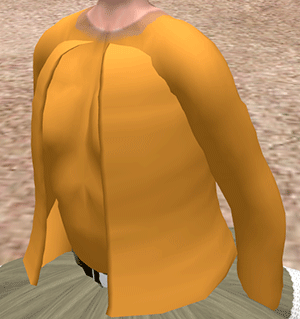
裾の一番下の部分をプレビューで確認すると以下のように隙間があります。
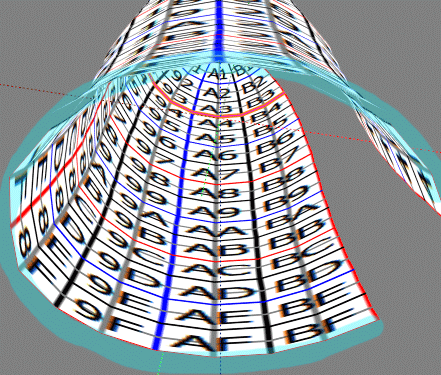
この隙間を無くしましょう。
TOKOROTENモードのままでSidesメニューのSelect Noneを選択し,
現在編集画面に表示されているコントロールポイントだけを編集します。

次に一番下の断面に移動します。

編集画面左下の断面をコントロールする3つのボタンのうち真ん中のボタンの表示がG0になるまで”<”ボタンをクリックしてください。
そして以下の図のように内側のコントロールポイントを外側のコントロールポイントにくっつけます。
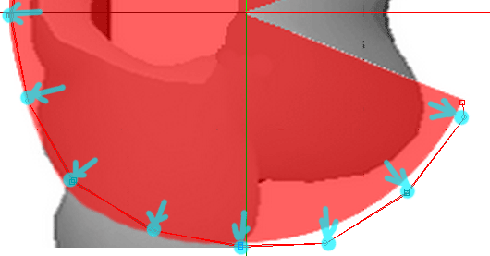
すると以下のように先ほどあった裾の縁の隙間が無くなっていることがわかります。

FileメニューのOptionでTGA Save Sizeを64x64に設定し,Copy Protection by transparentをチェックしてOKボタンをクリックして設定ダイアログを閉じ,FileメニューのSaveでスカルプトマップファイルを保存します。

次回はセカンドライフにアップロードします。
Posted by Yuzuru Jewell at
08:35
│T08 服のすそを作る
2009年04月18日
服の裾を作る その5 インワールドへ
インワールドにスカルプトマップファイルをアップロードするときは必ず,大量アップロードを使わず,画像をアップロードを使います。

ファイルを指定して表示されるイメージのプレビューを変形されたプリムにして形を確認します。
プレビューの縫い目は球形ですので,図の白い部分が正しく表示されませんが,気にしなくていいです。

ロスのない圧縮を使用にチェックをして,アップロードボタンをクリックします。
編集のオブジェクトタブでプリムにスカルプを適用してから,縫い目のタイプにシリンダーを指定します。

自分に装着して位置やサイズを調整してください。これで完成です。
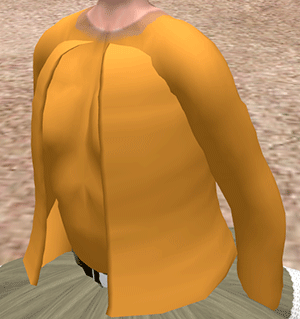
毎週土曜日深夜23:30よりNagasaki CityのNSCラジオのZENZAコーナーでライブチュートリアルをやっています。
チュートリアルのリクエスト大歓迎です。お待ちしています。

ファイルを指定して表示されるイメージのプレビューを変形されたプリムにして形を確認します。
プレビューの縫い目は球形ですので,図の白い部分が正しく表示されませんが,気にしなくていいです。

ロスのない圧縮を使用にチェックをして,アップロードボタンをクリックします。
編集のオブジェクトタブでプリムにスカルプを適用してから,縫い目のタイプにシリンダーを指定します。

自分に装着して位置やサイズを調整してください。これで完成です。
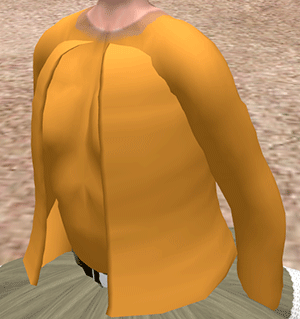
毎週土曜日深夜23:30よりNagasaki CityのNSCラジオのZENZAコーナーでライブチュートリアルをやっています。
チュートリアルのリクエスト大歓迎です。お待ちしています。
Posted by Yuzuru Jewell at
08:35
│T08 服のすそを作る


